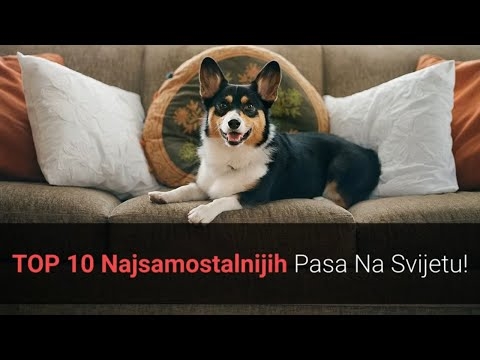Секој мора да се соочи со слична ситуација во Photoshop: тие решија да се пополнат од оригиналната слика - наидоа на слаб квалитет (или сликите се повторуваат, или премногу се во спротивност). Се разбира, изгледа барем грдо, но нема проблеми што не би имале решение.
Користејќи го Photoshop CS6 и овој водич, вие не само што може да се ослободите од сите овие недостатоци, туку и да реализирате убава беспрекорна позадина!
Значи, да се фаќаме за бизнис! Следете ги упатствата подолу чекор по чекор и сигурно ќе успеете.
Прво, треба да ја одбереме областа на сликата со помош на алатката Photoshop Рамка. На пример, земете го центарот на платното. Забележете дека изборот треба да падне на фрагментот со посветло и истовремено униформно осветлување (неопходно е да нема темни области на него).


Но, колку и да се обидете, рабовите на сликата ќе варираат, па затоа мора да ги осветлите. За да го направите ова, одете на алатката „Појасни“ и изберете голема мека четка. Ние обработуваме темни рабови, со што областите се осветлени од порано.


Сепак, како што можете да видите, во горниот лев агол има лист што може да се удвои. За да се ослободите од оваа несреќа, пополнете ја со текстура. За да го направите ова, изберете ја алатката "Печ" и заокружете ја областа околу листот. Изборот се пренесува на кој било дел од тревата што ви се допаѓа.


Сега ајде да работиме со зглобовите и рабовите. Направете копија на тревниот слој и преместете ја лево. За да го направите ова, користете ја алатката „Премести“.

Добиваме 2 фрагменти кои се осветлени на докинг-точката. Сега треба да ги поврземе на таков начин што нема да остави трага од светлосните области. Ги спојуваме во една целина (CTRL + E).

Еве ја користиме алатката повторно "Печ". Изберете ја областа што ни е потребна (областа во која ќе се спојат двата слоја) и преместете го избраниот фрагмент на следниот.

Со алатка "Печ" нашата задача станува многу поедноставна. Особено оваа алатка е погодна за употреба со трева - позадината од категоријата е далеку од најлесната.
Сега ајде да преминеме кон вертикалната линија. Ние правиме сè на точно на ист начин: дуплирајте го слојот и влечете го нагоре, поставете друга копија подолу; се придружуваме на два слоја, така што меѓу нив нема бели пресеци. Спојте го слојот и користете ја алатката "Печ" се однесуваме на ист начин како што правевме порано.
Тука сме во приколката и ја направивме нашата текстура. Се согласувам, беше прилично лесно!
Осигурете се дека вашата слика не е затемнета области. За овој проблем, користете ја алатката Печат.

Останува да ја зачуваме нашата уредена слика. За да го направите ова, изберете ја целата слика (CTRL + A), а потоа одете до менито Уредување / дефинирање на шема, додели име на оваа креација и зачувај го. Сега може да се користи како пријатна позадина во вашата последователна работа.


Добивме оригинална зелена слика, која има многу намени. На пример, можете да го користите како позадина на веб-страница или да ја користите како еден од текстурите во Photoshop.